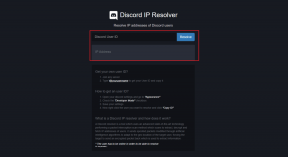Исправить не удалось инициализировать общую ошибку службы BattlEye
Разное / / May 30, 2022

Основной античитерский сервис BattlEye отвечает за защиту таких популярных игр, как Fortnite и PUBG. Он может работать независимо, а также используется Steam. Служба BattlEye известна своей долей сообщений об ошибках, которые могут появляться без предварительного уведомления или требовать внесения каких-либо изменений в вашу машину. Вы не одиноки, если получили сообщение об ошибке «Не удалось инициализировать службу BattlEye: общая ошибка». Многие люди столкнулись с этой проблемой при запуске игры. Эта ошибка появляется, когда игра не может запустить службу BattlEye из-за общих проблем. Общая ошибка означает, что проблема не является конкретной и, скорее всего, связана с тем, что антивирус запрещает доступ к отсутствующим модулям из пути установки. В этой проблеме часто виновата служба Battleye, которая позволяет другим приложениям читать и записывать различные высокоуровневые компоненты вашей операционной системы. В этом учебном пособии вы познакомитесь со всеми вариантами решения общей проблемы службы BattlEye на ПК с Windows 10.

Содержание
- Как исправить общую ошибку «Не удалось инициализировать службу BattlEye» в Windows 10
- Основные методы устранения неполадок
- Способ 1: остановить другие игровые сервисы
- Способ 2: временно отключить антивирус (если применимо)
- Способ 3: обновить драйверы устройств
- Способ 4. Запустите установщик BattlEye вручную
- Способ 5: проверить целостность файлов игры
- Способ 6: переустановите службу BattlEye
Как исправить общую ошибку «Не удалось инициализировать службу BattlEye» в Windows 10
Как указывалось ранее, это сообщение об ошибке является довольно общим и может появляться по разным причинам:
- Антивирусное программное обеспечение препятствует запуску BattlEye.
- BattlEye застрял в состоянии ошибки и требует обновления.
- Установочные файлы BattlEye повреждены или в папке установки отсутствуют некоторые модули.
- На вашем ПК не установлен BattleEye должным образом. Когда вы запускаете игру, она автоматически устанавливает службу. Рассматриваемая ошибка возникает при пропуске этого шага.
Основные методы устранения неполадок
Вот несколько основных методов устранения неполадок, чтобы исправить указанную ошибку.
1. Цикл питания ПК
Циклическое включение питания — это процесс полного выключения компьютера на несколько минут для удаления любых временных данных. Если BattlEye сохранил какие-либо несоответствия данных, перезагрузка компьютера может решить проблему.
1. Выключите ПК и удалите основной выключатель питания.

2. После этого подождите 10 минут перед повторным подключением чего-либо.
3. Для ноутбука выключите ноутбук и удалить батарея если у тебя есть. Есть что-то похожее на рычаг, который при движении выталкивает батарею.

4. Перед повторным включением подождите 10 минут.
5. Начни свою игру после того, как ваш компьютер был выключен и выключен, чтобы увидеть, исчезло ли уведомление об ошибке.
2. Запустите BattleEye от имени администратора
Эту проблему можно решить, запустив игру с правами администратора. Следуйте приведенным ниже процедурам, чтобы управлять игрой от имени администратора:
Вариант I: через свойства совместимости
1. Щелкните правой кнопкой мыши свою игру исполняемый файл.
2. Выбирать Характеристики из выпадающего меню.

3. Перейти к Совместимость Таб.
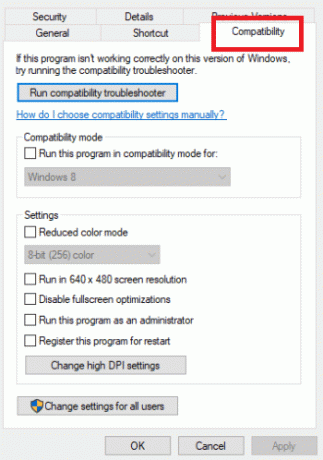
4. Выбирать Запустите это программное обеспечение в режиме совместимости для: на вкладке «Совместимость».
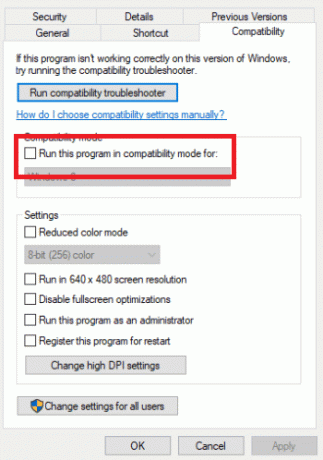
5. Нажмите ОК и применить.
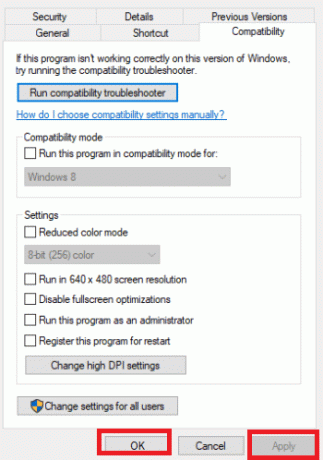
Проверьте, не исправили ли вы ошибку «Не удалось инициализировать», дважды щелкнув исполняемый файл.
Вариант II: через контекстное меню
1. Щелкните правой кнопкой мыши свою игру исполняемый файл.
2. Выбирать Запустить от имени администратора.

Способ 1: остановить другие игровые сервисы
Потенциально вы можете решить свою проблему, используя диспетчер задач, чтобы завершить все ваши игровые процессы. Игры имеют общий фреймворк, поэтому, если одна игра уже использует сервисы, это может вызвать проблемы, когда другая игра запрашивает доступ. Если вы собираетесь играть более чем в одну игру, убедитесь, что никакие дополнительные службы, связанные с этой игрой, не активны. Однако некоторые фоновые службы могут продолжать работать. Выполните следующие действия, чтобы остановить другие игровые службы, чтобы исправить общую ошибку службы BattlEye, которая не смогла инициализировать.
1. Открытым Диспетчер задач ударив по Shift+Ctrl+Escключи одновременно.

2. Перейти к Процессы вкладка

3. Выберите все свои игровые процессы, затем нажмите Завершить задачу.
Примечание: Здесь в качестве примера показан загрузчик CTF.
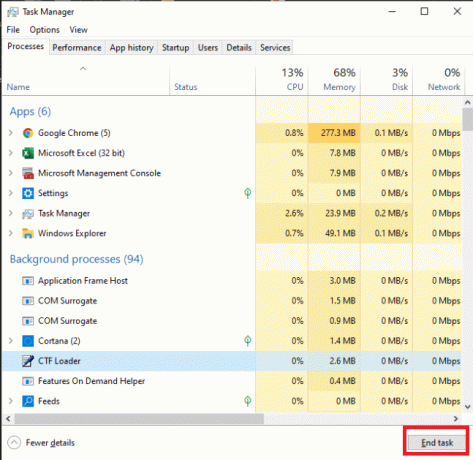
4. Наконец, запустите игра.
Надеюсь, это решит вашу проблему BattlEye Failed to Initialize. Если нет, есть еще несколько решений, которые можно попробовать.
Читайте также:Исправить еще одну установку Blizzard в Windows 10
Способ 2: временно отключить антивирус (если применимо)
Использование антивирусного инструмента для защиты вашего компьютера от атак — разумная идея. Однако это может привести к определенным проблемам. Некоторые игры занимают много ресурсов и запускают свои сервисы. BattlEye является одним из таких сервисов, и он использует много ресурсов ЦП и сетевых пакетов данных, как и любой другой игровой сервис. В результате антивирусное программное обеспечение, скорее всего, пометит это как ложное срабатывание и заблокирует доступ. Прочтите наше руководство по Как временно отключить антивирус в Windows 10 сделать это.

Способ 3: обновить драйверы устройств
Производители регулярно предлагают новые драйверы для всех аппаратных устройств. Если мы не обновим и продолжим использовать устаревшие драйверы, у нас может возникнуть множество проблем. Прочтите наше руководство по Как обновить драйверы устройств в Windows 10 сделать это и исправить не удалось инициализировать ошибку службы BattlEye.

Читайте также:Исправить ошибку установки пользовательских настроек для драйвера в Windows 10
Способ 4. Запустите установщик BattlEye вручную
Вы можете вручную установить службу BattlEye, если игра не может сделать это за вас. Для этого:
1. нажмите Windows + Е клавиши на клавиатуре одновременно, чтобы открыть Проводник.

2. Затем перейдите к Папка службы BE. Вы можете найти это здесь:
C:\Program Files (x86)\Common Files\BattlEye

3. Установить BattlEye используя установку BattlEye.bat.
BattleEye теперь служба будет установлена.
Способ 5: проверить целостность файлов игры
Ваша проблема может быть вызвана поврежденными файлами игры. Чтобы исправить файлы игры, вам необходимо проверить целостность файлов вашей игры в Steam. Прочтите наше руководство по Как проверить целостность игровых файлов в Steam сделать это.

Читайте также:Как просмотреть скрытые игры в Steam
Способ 6: переустановите службу BattlEye
Если ваша служба BattlEye уничтожена или повреждена, вы также можете увидеть, что не удалось инициализировать общую ошибку службы BattlEye. Если ни один из предыдущих методов не работает, мы можем попробовать удалить старую установку BattlEye и переустановить ее с нуля. Это может удалить все поврежденные файлы и заменить их самой последней версией. Мы проверим файлы после удаления. BattlEye будет автоматически установлен на ваш компьютер как часть этого процесса.
1. Нажимать Виндовс + Рключи запустить Бежать диалоговое окно.
2. Тип appwiz.cpl в диалоговом окне и нажмите Войти запустить Окно Программы и компоненты.

3. Щелкните правой кнопкой мыши BattlEye приложение и нажмите на Удалить вариант.

4. Следовать инструкции на экране удалить программу и перезагрузить компьютер.
5. Скачать BattlEye от официальный сайт.

6. Наконец, запустите установочный файл для установки службы BattlEye.
Часто задаваемые вопросы (FAQ)
Q1. Что такое сервис BattlEye?
Ответ: BattlEye — это анти-читерская технология который защищает наши игры и их игроков от взлома, мошенничества и других видов атак. Любая игра Ubisoft, поддерживающая BattlEye, автоматически устанавливает античит-программу.
Q2. Является ли BattlEye полностью безопасным?
Ответ: Нет, это не совсем безопасно.
Рекомендуемые:
- Исправить мигание белого контроллера PS4
- Как починить лук в Minecraft
- Исправить зависание Elder Scrolls Online на экране загрузки
- Исправить ошибку при установке службы BattlEye в Windows 10
Мы надеемся, что эта информация оказалась для вас полезной и вы смогли решить не удалось инициализировать общую ошибку службы BattlEye. Пожалуйста, дайте нам знать, какая техника была наиболее полезной для вас. Пожалуйста, используйте форму ниже, если у вас есть какие-либо вопросы или комментарии.